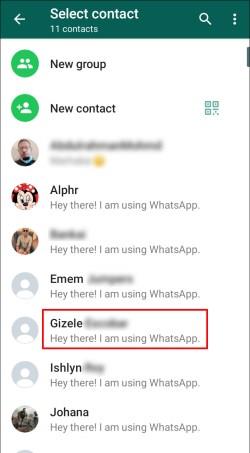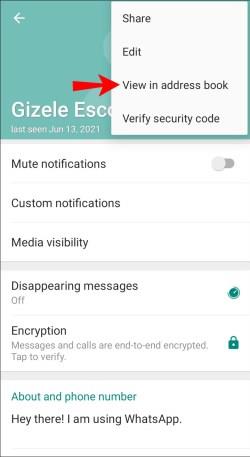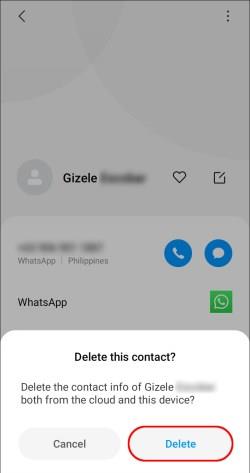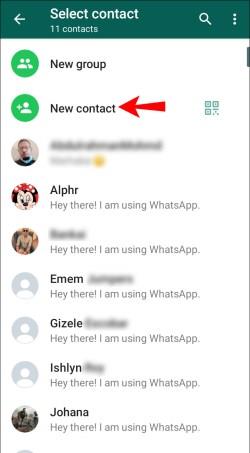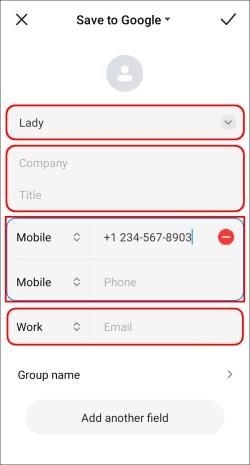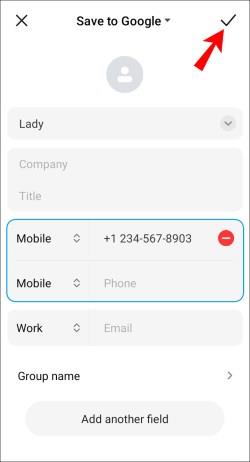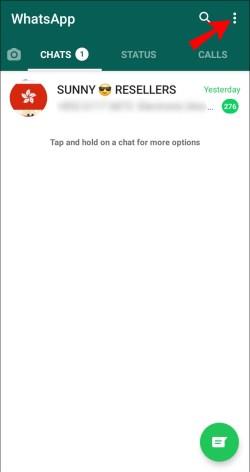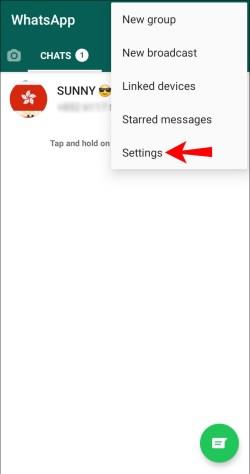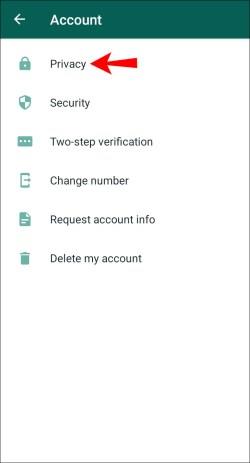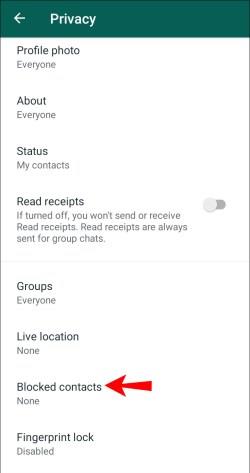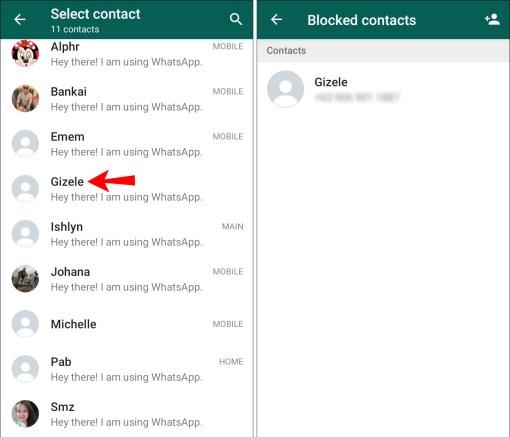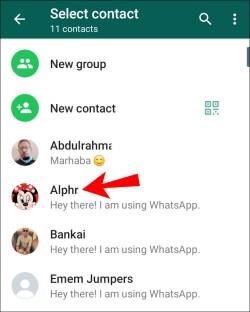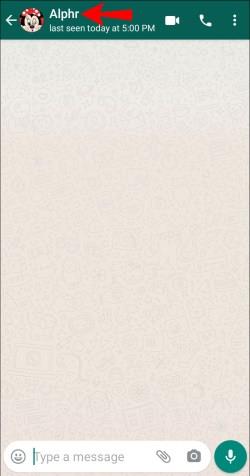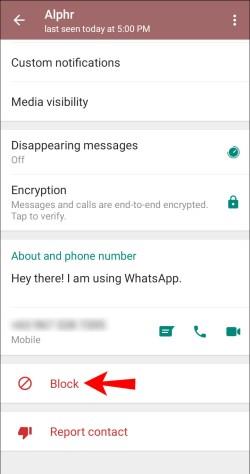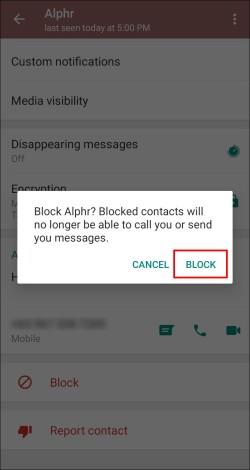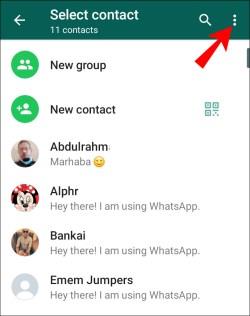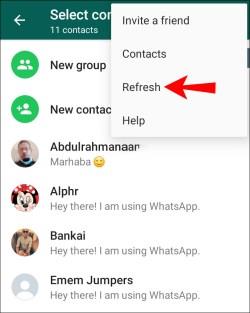Υπάρχουν πολλοί λόγοι για τους οποίους μπορεί να χρειαστεί να ενημερώσετε τη λίστα επαφών του τηλεφώνου σας. Μερικές φορές, η επαφή σας μπορεί να αλλάξει αριθμούς τηλεφώνου. Σε άλλες περιπτώσεις, μπορεί απλώς να σταματήσατε να μιλάτε μαζί τους. Όποιος και αν είναι ο λόγος, μπορεί να χρειαστεί να διαγράψετε ένα άτομο ή μια επιχείρηση από τη λίστα επαφών σας.

Παρόλο που μπορεί να μπορείτε να τα διαγράψετε από το βιβλίο διευθύνσεων του τηλεφώνου σας, ίσως έχετε παρατηρήσει ότι με αυτόν τον τρόπο δεν διαγράφεται η επαφή από τη λίστα WhatsApp. Λοιπόν, πώς μπορείτε να διαγράψετε κάποιον από τη λίστα επαφών του WhatsApp;
Πώς να διαγράψετε μια επαφή WhatsApp σε μια κινητή συσκευή
Μπορείτε να διαγράψετε κάποιον στο WhatsApp μέσω του βιβλίου διευθύνσεων. Ακολουθήστε τις παρακάτω οδηγίες:
- Στην εφαρμογή WhatsApp, μεταβείτε στην καρτέλα Συνομιλίες .

- Πατήστε το εικονίδιο με το συννεφάκι μηνυμάτων στην κάτω δεξιά γωνία της οθόνης σας.
- Βρείτε την επαφή που θέλετε να διαγράψετε και πατήστε την για να ανοίξετε τη συνομιλία.
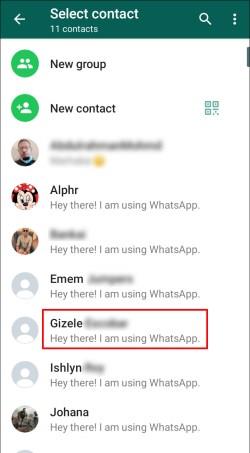
- Πατήστε στο όνομα της επαφής και μετά στο εικονίδιο με τις τρεις κουκκίδες στην επάνω δεξιά γωνία της οθόνης.
- Από το αναπτυσσόμενο μενού, επιλέξτε Προβολή στο βιβλίο διευθύνσεων και, στη συνέχεια, Περισσότερες επιλογές .
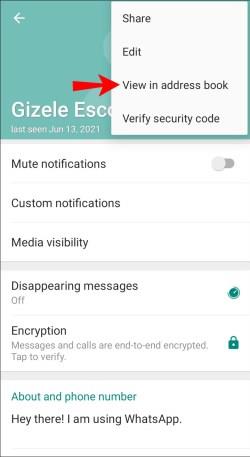
- Πατήστε Διαγραφή και επιβεβαιώστε.
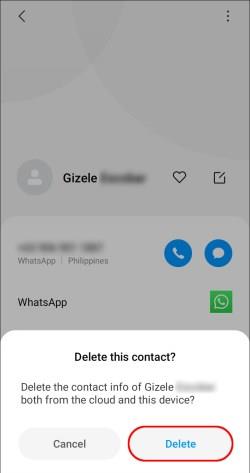
- Επιστρέψτε στη λίστα επαφών (βήμα 2) και πατήστε το εικονίδιο με τις τρεις κουκκίδες που βρίσκεται στη γωνία της οθόνης σας.
- Πατήστε Ανανέωση .
Τι συμβαίνει όταν διαγράφετε μια επαφή WhatsApp;
Όταν διαγράφετε μια επαφή WhatsApp, το όνομά της στη λίστα συνομιλιών σας αντικαθίσταται από τον αριθμό τηλεφώνου της. Θα εξακολουθείτε να βλέπετε τη φωτογραφία του προφίλ τους και η κοινή συνομιλία σας δεν θα διαγραφεί εκτός εάν το κάνετε με μη αυτόματο τρόπο. Το ίδιο ισχύει και για τις ομάδες WhatsApp όπου τόσο εσείς όσο και η διαγραμμένη επαφή είστε μέλη.
Εάν διαγράψετε μια συνομιλία με τη διαγραμμένη επαφή, δεν θα μπορείτε να την προσεγγίσετε ξανά εκτός και αν θυμηθείτε τον αριθμό τηλεφώνου τους. Ωστόσο, εάν εξακολουθείτε να μοιράζεστε μια ομάδα, μπορείτε ακόμα να πατήσετε τον αριθμό του ατόμου στη λίστα μελών της ομάδας και να τον καλέσετε ή να γράψετε ένα μήνυμα. Η διαγραμμένη επαφή δεν θα γνωρίζει ότι έχει διαγραφεί και μπορεί να σας στείλει μηνύματα.
Πρόσθετες συχνές ερωτήσεις
Σε αυτήν την ενότητα, θα απαντήσουμε σε περισσότερες ερωτήσεις σχετικά με τη διαχείριση επαφών στο WhatsApp.
Πώς μπορώ να προσθέσω ξανά μια επαφή WhatsApp;
Για να προσθέσετε μια επαφή στο WhatsApp, ακολουθήστε αυτές τις οδηγίες:
1. Στην εφαρμογή WhatsApp, μεταβείτε στην καρτέλα Συνομιλίες .

2. Πατήστε το εικονίδιο με το συννεφάκι μηνυμάτων στην κάτω δεξιά γωνία της οθόνης σας.
3. Πατήστε Νέα επαφή .
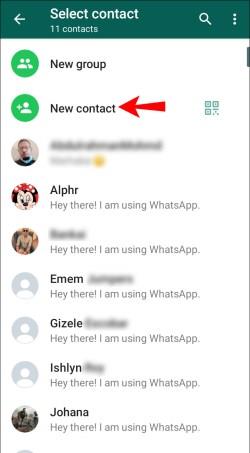
4. Εισαγάγετε τα στοιχεία επικοινωνίας. Το όνομα και ο αριθμός τηλεφώνου είναι υποχρεωτικά πεδία. άλλα είναι προαιρετικά.
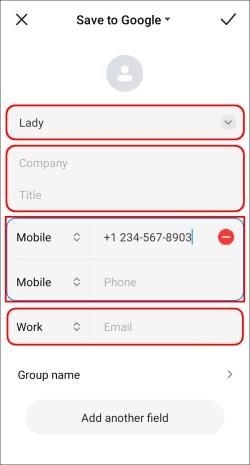
5. Αποθηκεύστε την επαφή πατώντας το σημάδι επιλογής στην επάνω δεξιά γωνία.
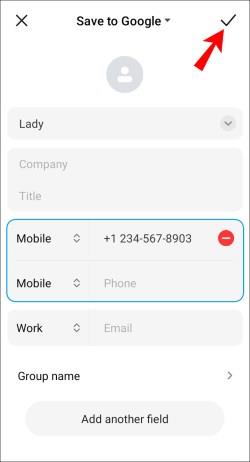
6. Επιστρέψτε στη λίστα επαφών (βήμα 2) και πατήστε το εικονίδιο με τις τρεις κουκκίδες που βρίσκεται στην επάνω δεξιά γωνία της οθόνης σας.
7. Πατήστε Ανανέωση .
Πώς μπορώ να αποκλείσω μια επαφή WhatsApp;
Η διαγραφή μιας επαφής δεν τους εμποδίζει να σας στέλνουν μηνύματα. Για να εμποδίσετε κάποιον να επικοινωνήσει εντελώς μαζί σας, αποκλείστε τον. Δείτε πώς να το κάνετε αυτό:
1. Στην εφαρμογή WhatsApp, μεταβείτε στην καρτέλα Συνομιλίες .

2. Πατήστε το εικονίδιο με τις τρεις κουκκίδες που βρίσκεται στην επάνω δεξιά γωνία της οθόνης σας για να αναπτύξετε το αναπτυσσόμενο μενού.
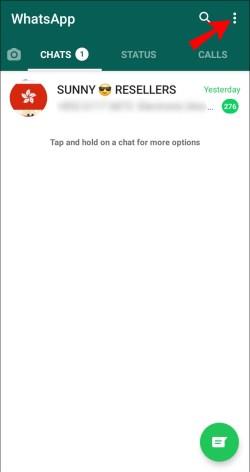
3. Επιλέξτε Ρυθμίσεις .
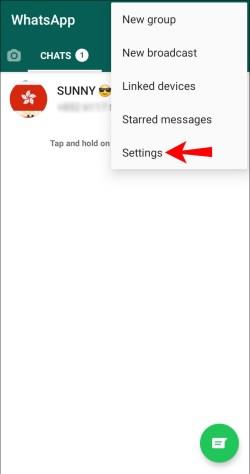
4. Πατήστε Λογαριασμός κάτω από τις πληροφορίες του προφίλ σας.
5. Μεταβείτε στο Απόρρητο .
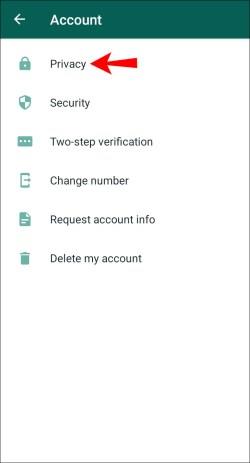
6. Στην περιοχή Μηνύματα , επιλέξτε Αποκλεισμένες επαφές .
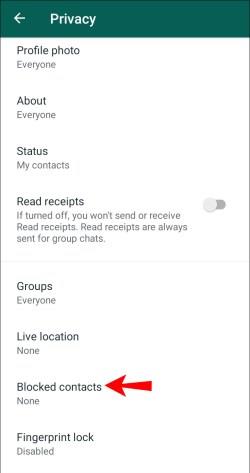
7. Πατήστε το Προσθήκη στην επάνω δεξιά γωνία της οθόνης σας. Μοιάζει με ανθρώπινη σιλουέτα με σύμβολο συν.
8. Βρείτε την επαφή που θέλετε να αποκλείσετε από τη λίστα επαφών σας. Πατήστε το όνομά τους και η επαφή θα αποκλειστεί αμέσως.
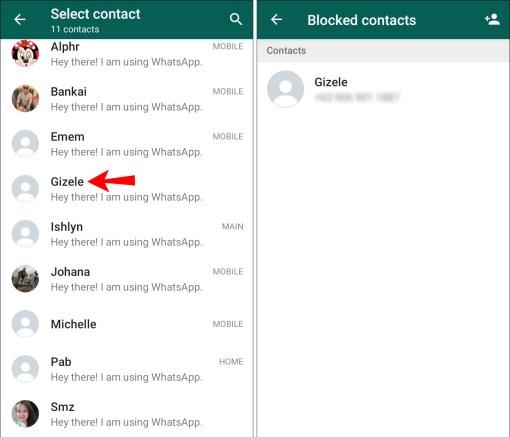
Προαιρετικά, μπορείτε να αποκλείσετε κάποιον απευθείας από τη συνομιλία σας. Ακολουθήστε τα παρακάτω βήματα:
1. Στην εφαρμογή WhatsApp, μεταβείτε στην καρτέλα Συνομιλίες .

2. Πατήστε το εικονίδιο με το συννεφάκι μηνυμάτων στην κάτω δεξιά γωνία της οθόνης σας.

3. Βρείτε την επαφή που θέλετε να διαγράψετε και πατήστε το όνομά της για να ανοίξετε τη συνομιλία.
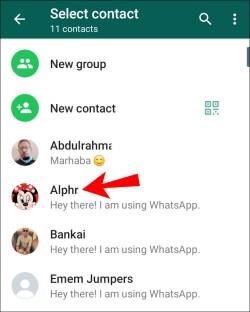
4. Πατήστε τη φωτογραφία προφίλ ή το όνομα της επαφής στο επάνω μέρος της συνομιλίας σας.
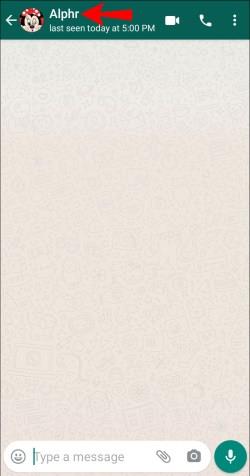
5. Πατήστε Αποκλεισμός στο κάτω μέρος της σελίδας πληροφοριών επικοινωνίας.
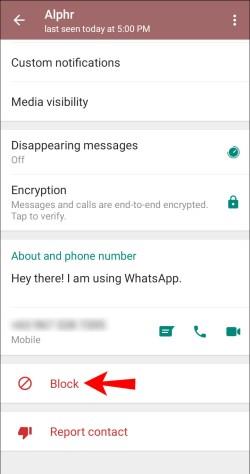
6. Επιβεβαιώστε πατώντας ξανά Αποκλεισμός .
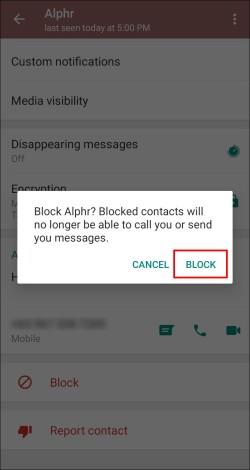
Τι κάνω εάν οι διαγραμμένες επαφές μου εξακολουθούν να εμφανίζονται στο WhatsApp;
Ένας από τους πιο συνηθισμένους λόγους για τους οποίους οι διαγραμμένες επαφές του WhatsApp εξακολουθούν να εμφανίζονται στη λίστα επαφών είναι ότι οι χρήστες ξεχνούν να ανανεώσουν τη λίστα. Αφού διαγράψετε μια επαφή, ακολουθήστε τις παρακάτω οδηγίες:
1. Στην εφαρμογή WhatsApp, μεταβείτε στην καρτέλα Συνομιλίες .

2. Πατήστε το εικονίδιο με το συννεφάκι μηνυμάτων στην κάτω δεξιά γωνία της οθόνης σας.

3. Πατήστε το εικονίδιο με τις τρεις κουκκίδες που βρίσκεται στην επάνω δεξιά γωνία της οθόνης σας.
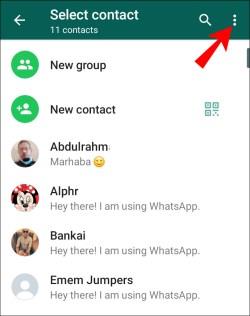
4. Πατήστε Ανανέωση .
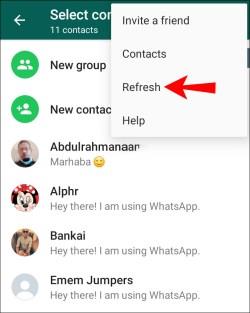
Εάν διαγράψετε ένα άτομο από τη λίστα επαφών του τηλεφώνου σας, θα εξακολουθεί να εμφανίζεται στο WhatsApp. Επιπλέον, εάν αγοράσετε μια νέα συσκευή και συγχρονίσετε τις επαφές WhatsApp, θα εμφανιστούν και όλοι οι αριθμοί που έχουν διαγραφεί από το τηλέφωνό σας - αλλά όχι από το WhatsApp. Με άλλα λόγια, μπορεί να καταλήξετε με ένα σωρό αριθμούς που έχετε διαγράψει εδώ και πολύ καιρό.
Η λύση? Διαγράψτε άτομα τόσο από τη λίστα επαφών του τηλεφώνου σας όσο και από το WhatsApp, εάν δεν σκοπεύετε να επικοινωνήσετε πια μαζί τους. Αυτές οι δύο λίστες δεν συνδέονται άμεσα, επομένως πρέπει να διαχειριστείτε την καθεμία ξεχωριστά.
Γνωρίζει η διαγραμμένη επαφή ότι έχουν διαγραφεί;
Όχι, οι επαφές του WhatsApp δεν θα γνωρίζουν ότι τις έχετε διαγράψει. Ωστόσο, θα γνωρίζουν εάν τους έχετε αποκλείσει καθώς δεν θα μπορούν να σας στείλουν μήνυμα.
Θα εξακολουθεί να μπορεί μια διαγραμμένη επαφή να μου στέλνει μηνύματα;
Ναί. Η διαγραμμένη επαφή δεν θα γνωρίζει ότι έχει διαγραφεί και ο αριθμός σας θα εξακολουθεί να είναι αποθηκευμένος στη λίστα επαφών της. Έτσι, η διαγραμμένη επαφή θα μπορεί να σας καλεί και να στέλνει μηνύματα. Η μόνη διαφορά είναι ότι θα δείτε τον αριθμό τηλεφώνου τους αντί για το όνομά τους. Εάν θέλετε να εμποδίσετε κάποιον να σας καλέσει ή να σας στείλει μήνυμα, αποκλείστε την επαφή.
Διατηρήστε τις επαφές σε σειρά
Τώρα που ξέρετε πώς να διαγράφετε επαφές στο WhatsApp, το βιβλίο διευθύνσεών σας θα πρέπει να είναι απαλλαγμένο από ακαταστασία, όπως αχρησιμοποίητους αριθμούς. Να θυμάστε ότι οι επαφές που έχουν διαγραφεί από τη συσκευή σας δεν μπορούν να συγχρονιστούν με το WhatsApp. Είναι σημαντικό να διαγράψετε επαφές με τις οποίες είστε βέβαιοι ότι δεν θα επικοινωνείτε πλέον και στις δύο πλατφόρμες για να αποφύγετε την εμφάνισή τους στο βιβλίο διευθύνσεών σας.
Θεωρείτε ότι οι λίστες επαφών στη συσκευή σας και στο WhatsApp δεν συγχρονίζονται ως ευκολία ή ενοχλητικό; Μοιραστείτε τις σκέψεις σας στην παρακάτω ενότητα σχολίων.